Вирт-Манагер је један од најбољих опен соурце-а,Алат за управљање виртуализацијом КВМ-а на Линуку. С њом је постављање више виртуелних машина једноставан, поједностављен процес. Данас ћемо у овом чланку покрити све различите начине на које корисници могу да направе резервне копије виртуелне машине Вирт-Манагер.
Белешка: Вирт-Манагер није једини начин за интеракцију са КВМ виртуелним машинама на Линук платформи. Ако ове методе не раде за вас, размислите о испробавању других алата за виртуализацију као што су ВиртуалБок или Гноме Бокес.
Резервна копија снимка
Најлакши начин да осигурате да ваша виртуелна машина за Линук КВМ има одговарајућу сигурносну копију је искористити тај Вирт Алат за снимање слика менаџера. Помоћу снимака лако је све сачувати на ВМ-у и вратити га касније. Да бисте створили снимак, отворите Вирт-Менаџер и унесите у корен Лозинка. Ако се сигурносно копирате на даљину, пријавите се на било какве удаљене ВМ везе које можда имате.
Напомена: Идеалан начин коришћења снимака је да инсталирате све на вашем ВМ-у неопходно за покретање, а затим направите „базни“ снимак на који ћете се вратити, некако као нову инсталацију.
Када Вирт-Манагер се покреће, покрените ВМ који желите да направите снимку. Кликните на „Виев“, а затим изаберите дугме „Снапсхотс“ да бисте отворили алатку за снимање. Цлизите дугме + да бисте отворили мени за креирање снимака. У менију ћете морати да попуните назив снимке и опис.

У одељку „Име“ обавезно напишитеиме оперативног система који се налази на снимку. У „Опису“ напишите детаљно објашњење шта је на снимку и зашто сте га направили. Ово ће вам помоћи, поготово ако имате више различитих снимака и не можете препознати разлику између било које од њих.
Након што попуните све информације у алату за креирање снимака, кликните Финиши да бисте довршили поступак.
Врати снимке
За враћање виртуелне машине Вирт-Манагерснимку, кликните на „Виев“ у главном корисничком сучељу и изаберите „Снапсхотс“. Изаберите снимак у корисничком сучељу и кликните на дугме за репродукцију. Ово ће зауставити сву тренутну активност у ВМ-у и вратити га у стање у коме се налази снимак.
Потребно је да избришете снимак из Вирт-менаџера? Кликните на снимку, а затим изаберите икону канте за смеће. Одабиром брисања отвара се дијалог који поставља питање "да ли сте сигурни да желите да избришете ову снимку?" Изаберите опцију „да“ и снимак ће бити обрисан.
Архива резервне копије
Поред стварања снимака за израду сигурносне копије виртуелне машине Вирт-Манагер, други начин за креирање резервне копије је архива волумена који се користи за чување оперативног система.
Белешка: Процес израде сигурносних копија описан у овом одјељку покрива само виртуалне тврде дискове. Ако ваше подешавање КВМ-а омогућава виртуелним машинама да раде директно на чврстом диску, следећи поступак се не препоручује. Да бисте направили резервне копије за то, погледајте наш Гноме Дискс туториал.
Започните отварањем терминала (повежите се са сервером преко ССХ-а у терминалу ако су ВМ-ови удаљени) и користите ЦД наредба за прелазак на / вар / либ / либвирт / слике /. Ово је задана директорија за Вирт-Манагер, а све количине дискова иду овде. Ако сте променили именик у нешто друго, то ћете морати сами да схватите.
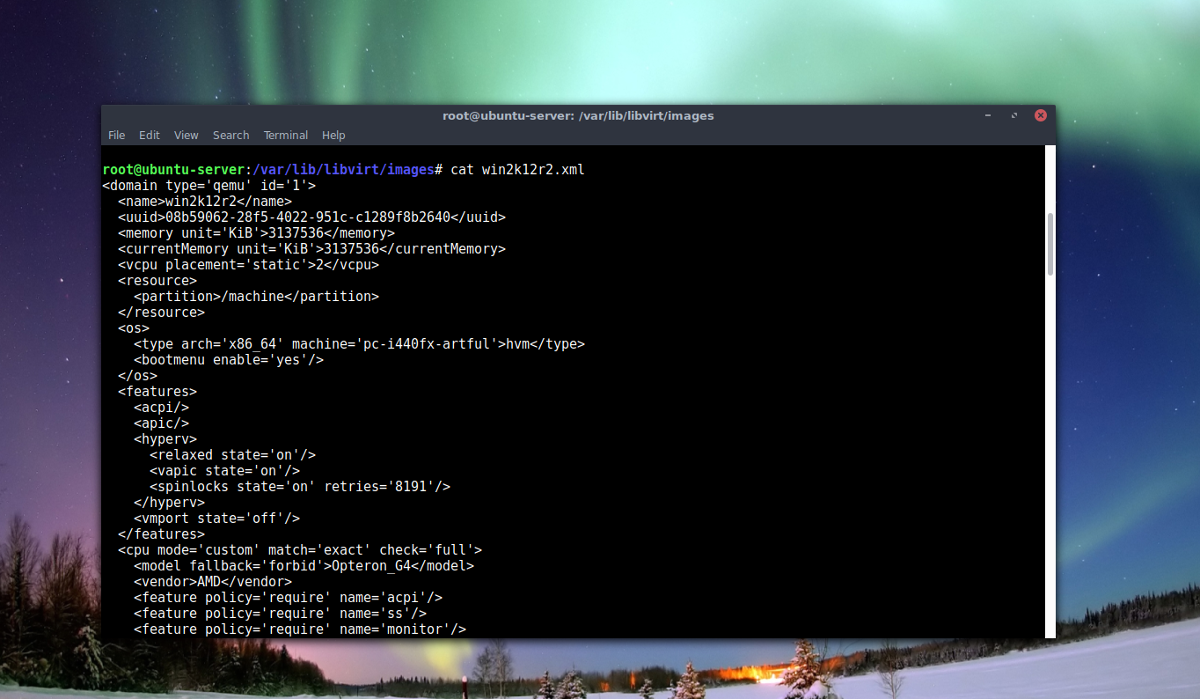
Сваки корисник може ЦД у / вар / либ / либвирт / слике /, али некоренски корисник не може да користи лс да бисте видели садржај директоријума, јер дозволе нису тачне. Да бисте решили овај проблем, остварите приступ роот-у.
sudo -s
Сада када терминал користи роот, покрените вирсх алат за креирање сигурносне копије датотеке дефиниција ВМ-а.
echo "" > nameofvm.xml
virsh dumpxml nameofvm > /var/lib/libvirt/images/nameofvm.xml
Употреба лс да бисте пронашли име виртуалног хард диска Кцов2 / вар / либ / либвирт / слике /. Копирајте име датотеке и користите мв да бисте је преместили у нови поддиректоријум.
mkdir -p vm-backup c mv example.qcow2 vm-backup mv nameofvm.xml vm-backup
Користећи катран, направите архиву ВМ диска и КСМЛ датотеке.
tar -jcvfp my-vm-backup.tar.bz2 vm-backup mv my-vm-backup.tar.bz2 /home/username/
Израда резервних копија слика на ВМ диску траје дуго. Овисно о величини датотеке, то може потрајати сат или више. Најбоље је само да пусти рачунар да уради своје. Када је сигурносна копија завршена, слободно се крећите ми-вм-бацкуп.тар.бз2 на други сервер, резервно копирање у облаку итд.
Враћање сигурносних копија
Да бисте вратили резервну копију, прво морате да је издвојите.
tar -xvfp my-vm-backup.tar.bz2
cd vm-backup
Употреба вирсх за враћање КСМЛ датотеке.
sudo -s virsh define --file /home/username/location/of/exctracted/archive/vm-backup/nameofvm.xml
На крају, преместите слику диска у директориј слика.
mv example.qcow2 /var/lib/libvirt/images/</п>













Коментари